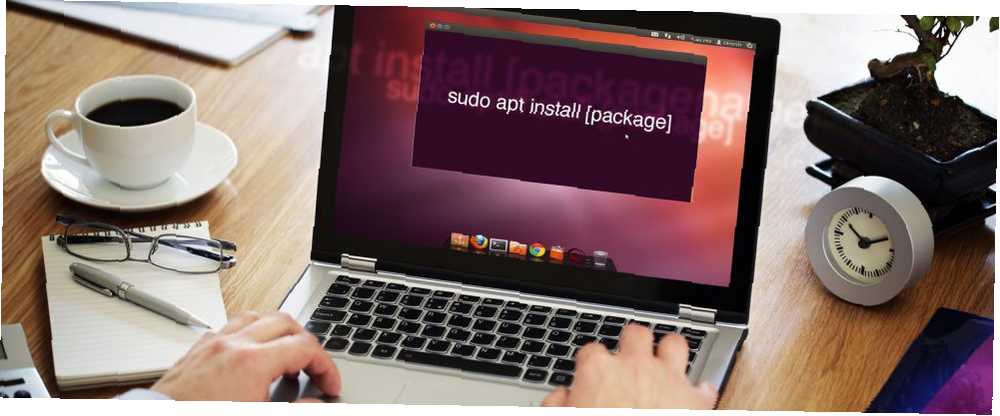
William Charles
0
4722
1438
Linux está en un estado de evolución permanente. A menudo, los cambios están ocultos, como los desarrollos detrás de escena del kernel y otro código subyacente. Pero ocasionalmente, el usuario tiene que adaptarse a una nueva forma de trabajar..
Si bien muchas mejoras en la informática pueden ser discordantes y requieren una mentalidad diferente, esto no es cierto para el desarrollo de apt-get mando. En lugar de reemplazarlo por completo, los sistemas basados en Debian (como Ubuntu, Linux Mint y Raspberry Pi Raspbian 5 Ways New Raspbian Jessie hace que Raspberry Pi sea aún más fácil de usar. 5 formas. de Debian Jessie en julio, la comunidad Raspberry Pi ha sido bendecida con un nuevo lanzamiento de la variante Raspbian, basada en la distribución "principal". Continúan su uso junto con su reemplazo, el más simple apto mando.
¿Pero por qué están haciendo esto y qué ha cambiado realmente??
APT vs. APT-GET
Hay una lógica de sonido al introducir el comando apt. Anteriormente, el acceso a Advanced Package Tool se realizaba a través de apt-get y apt-cache conjunto de comandos (o mediante Synaptic u otros administradores de paquetes ¿Qué administrador de paquetes de Linux (y distribución) es el adecuado para usted? ¿Qué administrador de paquetes de Linux (y distribución) es el adecuado para usted? Una diferencia clave entre las principales distribuciones de Linux es el administrador de paquetes; las diferencias son lo suficientemente fuertes como para influir en su elección de distribución. Veamos cómo funcionan los distintos administradores de paquetes en el escritorio). Sin embargo, debido a la forma en que se han expandido con el tiempo, las cosas se han vuelto bastante desorganizadas..
Al presentar apt, que presenta las opciones más utilizadas de apt-get y apt-cache, los comandos no solo son un poco más cortos, también hay menos de ellos. Esto evita la duplicación y otros problemas que han surgido a lo largo de los años..
Pero apt no se trata solo de unificar dos estructuras de comando similares y desorganizadas. También mejora la experiencia de la línea de comandos. Por ejemplo, se muestra una barra de progreso al instalar o eliminar un programa.
Entonces, por eso se introdujo apt. ¿Pero por qué deberías usarlo? Estos ejemplos explican.
En resumen: no más OBTENER
Hemos examinado previamente el comando apt-get en profundidad Una guía para principiantes para instalar software en Ubuntu con APT Una guía para principiantes para instalar software en Ubuntu con APT Si ha utilizado Ubuntu, probablemente haya utilizado el comando apt en algún momento . ¿Pero sabías que hay mucho más que apt-get install y apt-get upgrade? . Los comandos que utilizó anteriormente aún pueden emplearse, simplemente soltando el “-obtener” parte.
Asi que…
apt-get install [nombre del paquete]... se convierte en ...
apt install [nombre del paquete]En general, este cambio ocurre en todos los anteriores apt-get comandos Pero con la introducción de apto viene una funcionalidad extra. Las actualizaciones y la eliminación de software ahora tienen opciones adicionales, desde instalar múltiples paquetes hasta purgar paquetes de su sistema.
Obtenga una actualización completa
Probablemente ya sepas sobre el actualizar y mejorar comandos que funcionan con ambos apto y apt-get. En breve, actualizar actualiza la información del paquete de los repositorios Su guía de repositorios de Ubuntu y gestión de paquetes Su guía de repositorios de Ubuntu y gestión de paquetes, mientras mejorar actualizará cualquier paquete realmente instalado.
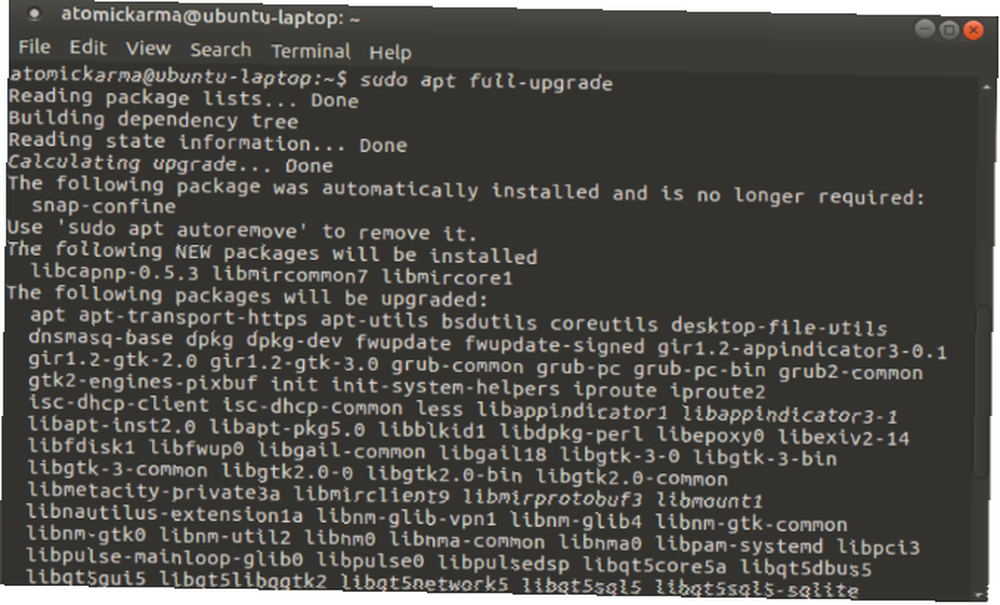
El nuevo comando apt presenta este nuevo comando, actualización completa.
sudo apt actualización completaCon este comando, no solo se actualizarán los paquetes, sino que también se descartarán los paquetes antiguos que se deben eliminar como parte de la actualización. El estandar actualización apta el comando no hace esto.
Instalar múltiples paquetes
¿Tienes prisa y necesitas instalar más de un paquete de software? O simplemente quiere más eficiencia de su comando de instalación de software?
los apto para instalar El comando ha evolucionado, permitiéndole ahora instalar múltiples paquetes con un solo comando. Simplemente nombra los paquetes a su vez después del comando de instalación:
sudo apt install [paquete_1] [paquete_2] [paquete_3]Si una aplicación ya está instalada, entonces apt verificará la base de datos para una versión posterior y la instalará en su lugar. Sencillo!
Instalar un paquete sin actualizar
Es posible que, en algunas circunstancias, necesite instalar un paquete existente (quizás para repararlo) sin actualizar. Afortunadamente, apt también simplifica este escenario:
sudo apt install [nombre del paquete] --no-upgrade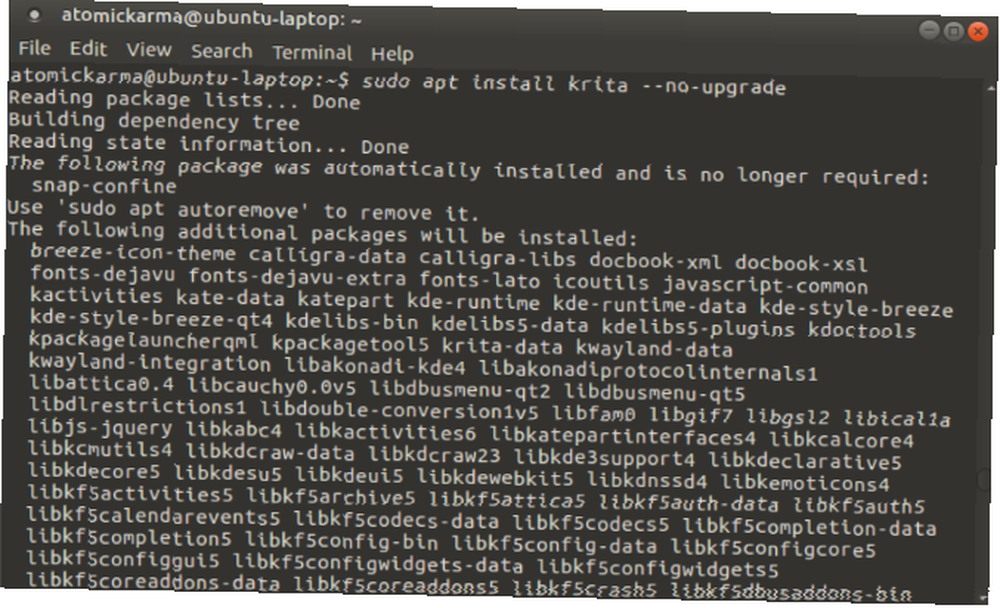
Mientras tanto, puede descargar una actualización a un paquete desinstalado y dejarlo desinstalado con:
sudo apt install [nombre del paquete] - solo-actualizaciónEs cierto que el último comando es un escenario inusual para la mayoría, pero vale la pena saber acerca de.
Instalar una versión de paquete específico
¿Qué pasa si desea una versión específica de una aplicación? Esto puede suceder si encuentra que la última actualización rompe una característica que usa. Tendrá que investigar un poco para esto, para asegurarse de conocer el número de versión del paquete.
Una vez que lo haya encontrado, simplemente use este comando para especificar el nombre del paquete y la versión deseada:
sudo apt install [nombre del paquete] = [número_versión]Recuerde que las actualizaciones posteriores pueden deshacer esto y reemplazar la versión deseada con la última. Como tal, tendrá que repetir este comando (a menos que los desarrolladores restauren la característica rota).
Enumerar paquetes actualizables e instalados
Otro aspecto nuevo para instalar software con apt en sistemas basados en Debian es la opción de lista. Esto generará una lista basada en la condición especificada.
Por ejemplo, puede ver una lista de paquetes que tienen una actualización pendiente:
lista de apt - actualizableMás simplemente, una lista de paquetes instalados:
lista de apt --instalada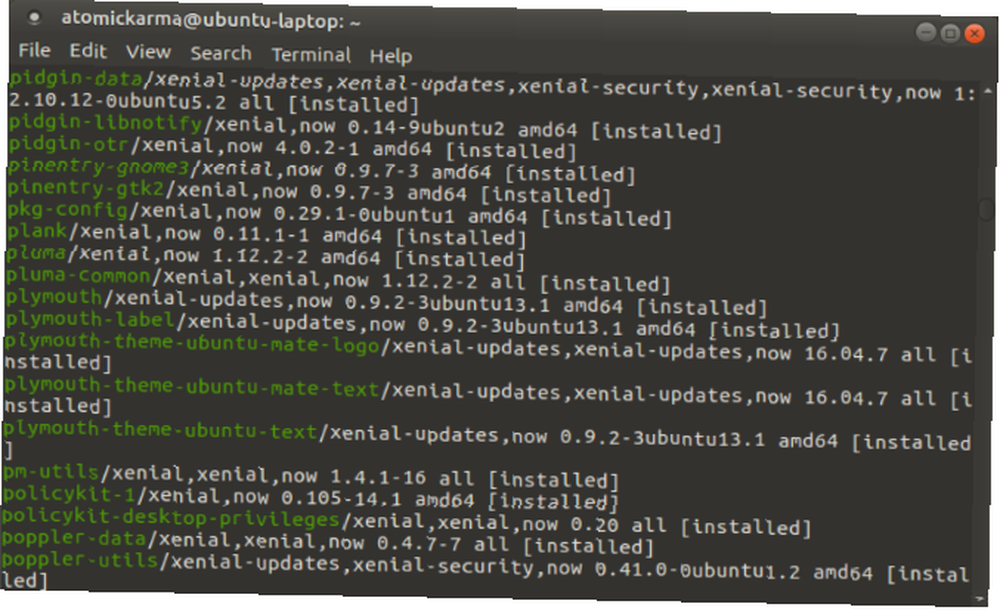
Una tercera opción para la lista también está disponible. Esto mostrará una lista de todos los paquetes disponibles para su sistema operativo y computadora.
lista de apt ---- todas las versiones(Observe el número de “-” caracteres en el comando: cuatro!)
Eliminar contra purga
El antiguo método de eliminar un paquete con el retirar El comando aún funciona con apt. Úselo como un reverso de la instalación, especificando el nombre del paquete:
sudo apt remove [nombre del paquete]Sin embargo, también está el purga comando, que funciona de la misma manera.
sudo apt purge [nombre del paquete]Pero cual es la diferencia?
Bien, apt remove simplemente elimina los archivos binarios, pero esto hace que los archivos residuales se queden atrás: los archivos de configuración, generalmente.
Con purga apta, sin embargo, todo lo relacionado con los archivos se elimina: archivos binarios, archivos de configuración, el lote.
Limpieza con Autoremove
Comandos como retirar y purga podría usarse para descartar software no deseado en su sistema. En los viejos tiempos de apt-get, métodos más eficientes de limpieza estarían disponibles usando limpiar y limpieza automática.
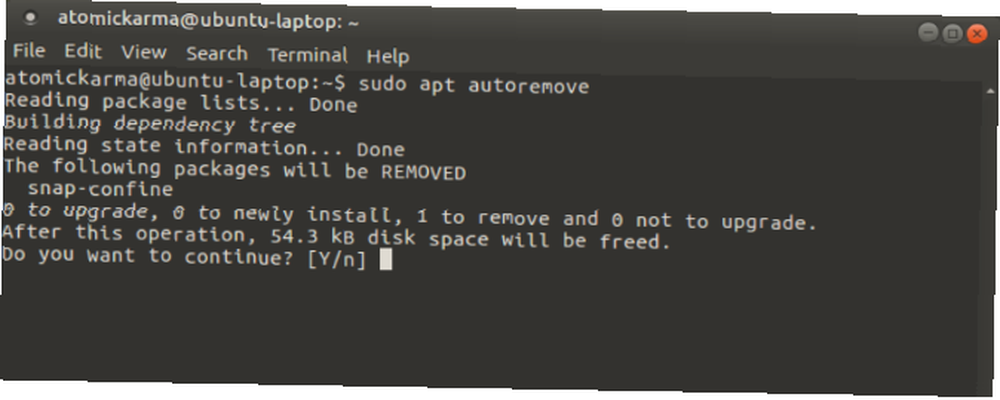
Con apt, solo hay una única función: movimiento automático. Una vez ingresado, esto eliminará las bibliotecas y paquetes que se instalan automáticamente, generalmente como dependencias para las aplicaciones deseadas. Mientras estos paquetes permanezcan disociados con las aplicaciones requeridas, se pueden descartar.
sudo apt autoremoveY, por supuesto, esto dará como resultado la liberación de espacio en disco importante Cómo liberar instantáneamente espacio libre en disco en Linux Cómo liberar instantáneamente espacio libre en disco en Linux Con solo dos comandos, puede limpiar muchos archivos basura que son ocupando espacio en su sistema. !
Nuevos comandos y mejor funcionalidad
Con el apt-get comando puede actualizar, actualizar, instalar y eliminar software en sistemas operativos Linux basados en Debian. Pero con el más simple apto comando, puedes hacer mucho más!
¿Pero cuál prefieres? ¿Te aferrarás a apt-get hasta que esté completamente en desuso, o abrazarás a apt? Cuéntanos cómo te sientes, y cualquier comando que creas que deberíamos haber incluido, en el cuadro de comentarios.
Créditos de imagen: Brian A Jackson / Shutterstock











